Terkadang jika kita berfoto bersama, kita ingin menonjolkan foto seseorang atau sebagian orang dalam foto tersebut. Dengan Photoshop, kita bisa melakukan hal tersebut, misalnya dengan mengubah foto menjadi grayscale dan merestore warna asli dari orang yang akan ditonjolkan. Berikut adalah foto saya bersama teman-teman tempo doeloe. Yang perlu diperhatikan, source foto harus berwarna.

Langkah pertama yang harus dilakukan setelah gambar diload adalah dengan menambahkan adjustment layer dengan cara klik icon Adjustment layer yang ada di layer bawah, kemudianpilih Channel Mixer. Bisa juga diakses via menu Layer – New Adjustment Layer, lalu pilih Channel Mixer.
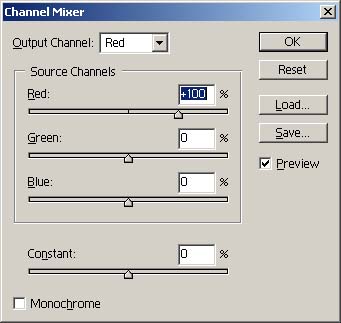
Cek di bagian Monochrome untuk mengubah foto menjadi grayscale maka Output Channel akan menjadi Gray saja. Adjust Source Channel (Red, Green, Blue) sesuai keinginan, lalu klik OK.
Selanjutnya kita tinggal menggunakan brush, sapukan brush pada bagian yang akan kita restore warna originalnya. Sehingga akan didapatkan hasil akhir sebagai berikut:

